갤럭시 핸드폰을 사용하고 있다면 매번 다양한 기능들을 접해 볼 수 있는데요. 많이 이용하게 되는 부분 중 하나가 바로 화면 상단바입니다. 상단 화면을 눌러서 두 번 아래로 내려보면 빠른 실행 아이콘과 빠른설정창 구성을 본인이 사용하기에 편리하게끔 설정해 줄 수 있습니다.
자주 이용하는 앱이나 기능들은 버튼 편집 메뉴에서 추가 가능한 버튼을 선택해 주시면 되고 반대로 자주 사용하지 않는 아이콘은 버튼을 길게 눌러서 이동해주시면 삭제 처리가 됩니다. 삭제한다고 해서 완전히 삭제되는 건 아니고 빠른 실행 버튼 표시 영역에서만 사라지고 언제든지 추가할 수 있습니다.
그리고 빠른설정창 구성 메뉴에서는 밝기 제어 표시 여부와 기기 제어(스마트 홈 기기를 제어할 수 있음) 및 미디어 출력 버튼 사용 여부를 설정할 수 있습니다. 많은 기능들을 좀 더 빠르고 편리하게 이용해 볼 수 있는 부분이니 본인 기준에 맞게 설정해 보시길 바랍니다.
빠른설정창 구성 항목
- 밝기 제어: 항상 표시 또는 빠른 설정창 펼쳤을 때 표시
- 기기 제어 및 미디어 출력 버튼: 사용 안 함 또는 빠른 설정창 펼쳤을 때 표시
갤럭시 상단바 빠른설정창 구성 방법
휴대폰 상단 화면을 손가락을 눌러서 한번 내려주고 다시 한번 더 내려보시면 아래 이미지와 같은 화면이 표시됩니다. 해당 화면 오른쪽 구석에 점 3개 아이콘( ⋮ )을 터치합니다.
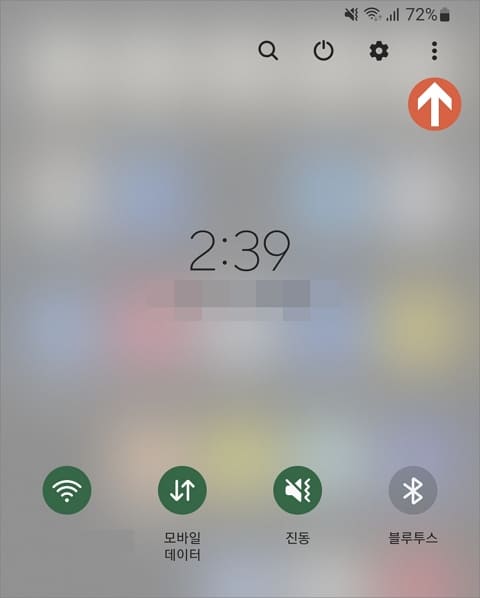
그럼 버튼 편집, 빠른 설정창 구성, 상태표시줄 메뉴가 표시됩니다.
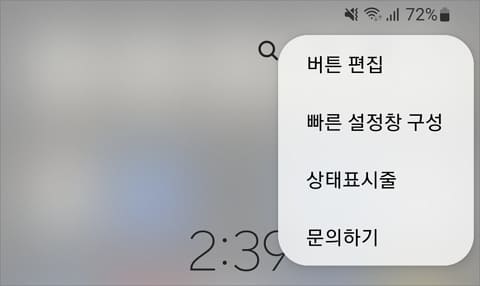
빠른 실행 버튼 추가
버튼 편집 메뉴에서는 와이파이, 모바일 데이터, 진동/무음/벨소리, 블루투스 연결, 모바일 핫스팟, NFC 켜기/끄기, 위치, 손전등, 더 어둡게, 절전 모드, 비행기 탑승 모드, 화면 녹화, 방해 금지, 다크모드, 동기화, 배터리 보호, 속도 강화, 멀티 컨트롤 등 자주 사용하는 기능을 빠르게 실행할 수 있도록 버튼을 추가 또는 삭제해 줄 수 있습니다.
해당 화면 상단에서는 추가할 버튼을 누른 상태로 아래 화면으로 이동해서 위치를 정해 주시면 추가되며 화면 하단 버튼을 눌러서 위로 이동시켜 주시면 제거가 됩니다. 추가하려는 버튼이 보이지 않는다면 화면을 누르고 좌우로 이동시켜 주시면 됩니다.
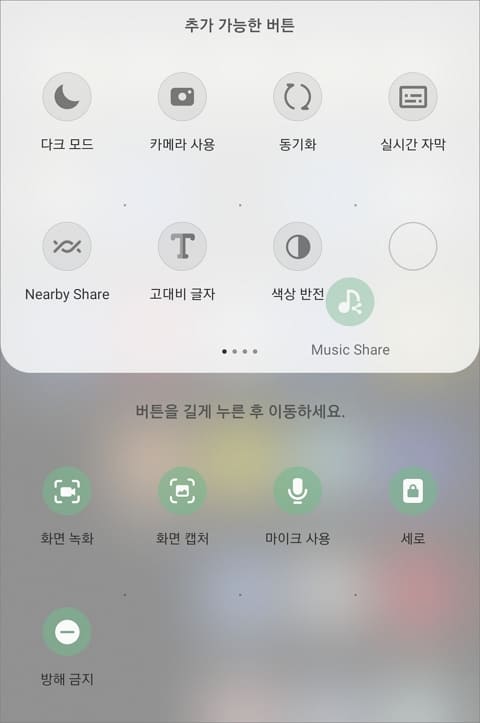
빠른 설정창 구성
밝기 제어와 기기 제어 등 해당 항목을 누르시면 표시 여부를 선택할 수 있습니다.
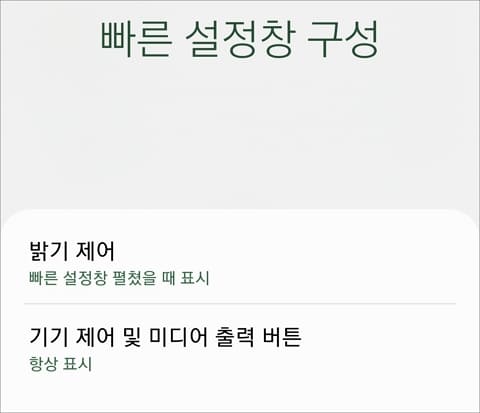
항상 표시로 선택할 경우 화면 아래 이미지처럼 표시가 되겠습니다.
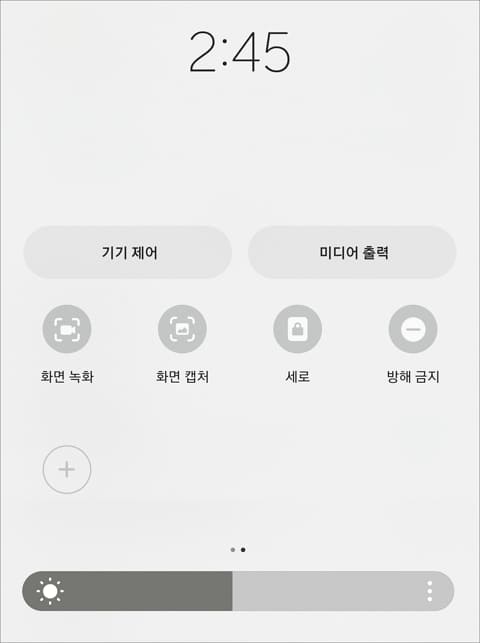
참고로 상태표시줄 메뉴도 있는데요. 화면 상단에 알림 아이콘 표시(모든 알림/알림 개수만/안 함/최근 알림 3개), 배터리 잔량 표시 여부를 설정해 줄 수 있습니다.
[관련글]